iOS 에서 Android 로 옮기는 것은 흔한 일입니다. 하지만 약속, 회의, 이벤트 등 중요한 캘린더를 모두 iOS 기기에 두고 온다는 것은 매우 안타까운 일입니다. 그렇다면 iOS 캘린더를 Android 에 어떻게 동기화할 수 있을까요? 다행히도 더 이상 어렵지 않습니다. 이 가이드에서 iOS 캘린더를 Android 기기에 동기화하는 6가지 방법을 확인할 수 있습니다.
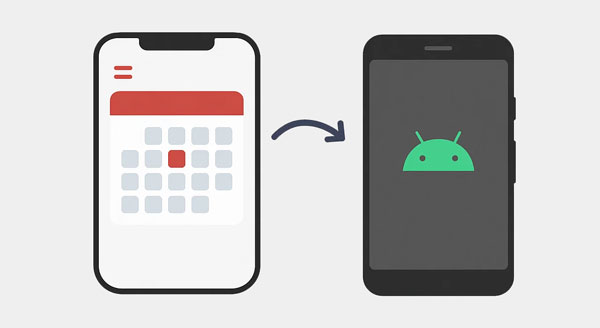
Phone Switch는 iOS 및 Android 기기를 위한 원스톱 데이터 전송 도구입니다. 캘린더 일정을 포함하여 iPhone에서 Android 기기로 다양한 유형의 데이터를 전송할 수 있습니다. 캘린더 옵션을 선택하면 이 도구가 모든 캘린더 일정을 Android 기기로 한 번에 복사합니다 .
Phone Switch의 주요 기능:
이 소프트웨어를 사용하여 iOS 캘린더를 Android 와 동기화하는 방법은 다음과 같습니다.
01 컴퓨터에 Phone Switch 소프트웨어를 설치하고 실행한 후, "도구 상자" > "Phone Transfer"를 클릭하세요.
02. iPhone과 Android 휴대폰을 USB로 컴퓨터에 연결하세요. 그러면 소프트웨어가 기기를 감지합니다. 연결되면 Android 휴대폰이 "대상" 기기인지 확인하거나, "전환"을 클릭하여 기기를 변경하세요.

03. 패널에서 "캘린더" 옵션을 선택하고 "전송 시작"을 클릭하세요. 그러면 소프트웨어가 iPhone 캘린더를 Android 휴대폰으로 전송하기 시작합니다.

Google의 Switch to Android 앱인 Android Switch가 이제 Google Play 스토어와 Apple App Store에서 출시되었습니다. 이 앱은 신규 Android 사용자의 마이그레이션 과정을 간소화합니다. 메시지, 연락처, 사진, 캘린더를 무선으로 전송할 수 있습니다. 단, Android 기기 설정 과정에서만 작동합니다. 설정을 완료하셨다면 먼저 Android 휴대폰을 공장 초기화하세요. 중요한 데이터는 반드시 백업하세요.
방법은 다음과 같습니다.
1단계: iPhone의 App Store에서 Switch to Android 앱을 다운로드하세요.
2단계: 화면의 안내에 따라 새 Android 기기에 연결합니다. 설정 과정에서 전송할 데이터 유형 중 하나로 "캘린더"를 선택합니다.
3단계: 설정을 완료하고 캘린더를 동기화합니다.

이는 Google 캘린더의 클라우드 기반 특성을 활용하므로 iOS 캘린더를 Android 와 동기화하는 가장 인기 있고 원활한 방법이라고 할 수 있습니다.
단계는 다음과 같습니다.
1단계: iPhone에서 설정 > "캘린더" > "계정"으로 이동하고 "계정 추가" > "Google"을 탭하세요. 그런 다음 Google 계정 정보를 사용하여 로그인하세요.
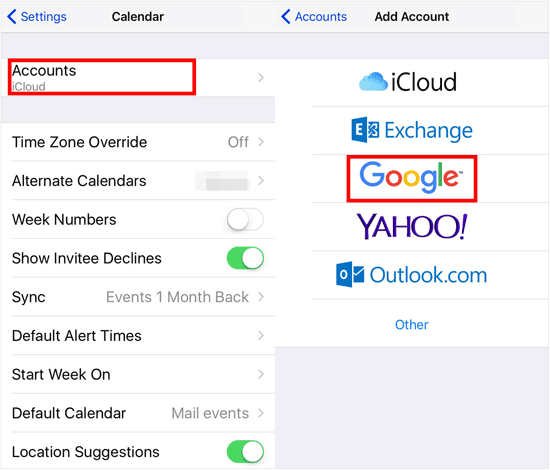
2단계: "캘린더" 토글이 켜져 있는지 확인하세요. 이렇게 하면 iPhone 캘린더 일정이 Google 캘린더와 동기화됩니다.
3단계: Android 휴대폰에서 iPhone에서 사용했던 것과 동일한 Google 계정으로 로그인했는지 확인하세요. 그런 다음 Google 캘린더 앱을 여세요. 동기화된 일정이 자동으로 표시됩니다. 그렇지 않은 경우 앱 설정으로 이동하여 표시할 캘린더가 올바르게 선택되었는지 확인하세요.
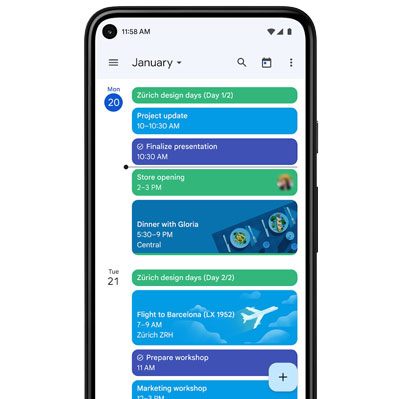
기본 캘린더가 iCloud에 저장된 경우 Sync for iCloud와 같은 타사 애플리케이션을 사용하여 iCloud 캘린더 이벤트를 Android 기기로 가져올 수 있습니다 .
방법은 다음과 같습니다.
1단계: Android 휴대폰의 Google Play 스토어에서 "iCloud 동기화" 앱을 다운로드하여 설치합니다.
2단계: 앱을 열고 Apple ID와 비밀번호로 로그인합니다.
3단계: 동기화할 데이터로 "캘린더"를 선택하세요. 그러면 앱이 iCloud 캘린더 일정을 Android 기본 캘린더 또는 선택한 캘린더 앱과 동기화합니다.

OneCalendar는 iOS 와 Android 모두에서 사용 가능한 다재다능한 캘린더 앱으로, 여러 캘린더 서비스를 하나의 화면으로 통합할 수 있습니다. 따라서 여러 플랫폼에서 캘린더를 동기화하고 관리하는 데 매우 유용합니다. 단, 완전히 무료로 사용할 수 있는 것은 아닙니다.
방법은 다음과 같습니다.
1단계: iPhone과 Android 휴대폰에 OneCalendar 앱을 다운로드하여 설치합니다.
2단계: iPhone의 OneCalendar 앱에서 iCloud, Google 또는 기타 사용 중인 캘린더 계정을 추가합니다.
3단계: Android OneCalendar 앱에서 iPhone에 추가한 계정을 추가합니다. 그러면 OneCalendar가 모든 통합 캘린더 일정을 표시하여 기기 간에 효과적으로 동기화합니다.

주로 Outlook 일정을 사용하는 경우, 이 방법을 사용하면 iPhone과 Android 에서 이벤트를 원활하게 동기화할 수 있습니다.
Outlook을 통해 iPhone 캘린더를 Android 와 동기화하는 방법은 다음과 같습니다.
1단계: iPhone에서 설정 앱을 열고 "캘린더" 옵션을 선택하세요. 그런 다음 "계정" > "계정 추가"를 클릭하여 Outlook 계정을 iPhone으로 가져오세요.
2단계: iPhone 캘린더 일정이 Outlook 계정과 동기화됩니다. 이제 Google Play 스토어에서 Microsoft Outlook 앱을 다운로드하여 설치하세요.
3단계: 동일한 Outlook 계정으로 로그인합니다. Outlook 캘린더 이벤트가 앱에 자동으로 입력됩니다. 원하는 경우 Android 기본 캘린더와 통합할 수도 있습니다.
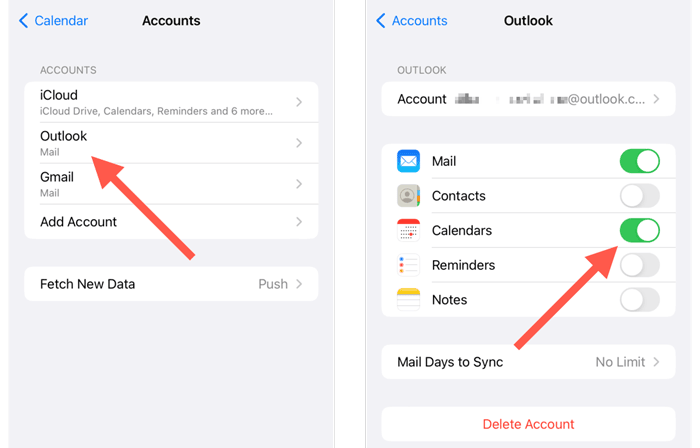
질문 1: iPhone에서 캘린더를 변경하면 Android 에 자동으로 표시되나요?
두 기기 모두에 동기화되는 공유 캘린더 서비스(예: Google 캘린더 또는 Outlook)를 사용하는 경우에만 해당됩니다. 동기화 앱 없이 iCloud를 사용하는 경우, 변경 사항이 Android 에 자동으로 업데이트되지 않습니다.
질문 2: 여러 개의 iOS 캘린더를 Android 에 동기화할 수 있나요?
네, 여러 개의 iOS 캘린더를 Android 에 동기화할 수 있습니다. 여러 개의 캘린더(예: 개인 캘린더, 업무 캘린더)를 사용하는 경우 각 캘린더가 다음과 같은지 확인하세요.
위에 제시된 방법을 사용하면 iOS 캘린더를 Android 기기에 동기화하는 것이 어렵지 않습니다. 원클릭 전송 도구인 Phone Switch를 사용하면 iPhone에서 Android 휴대폰으로 캘린더 데이터를 직접 전송할 수 있으며, 이는 가장 빠른 방법입니다. 요구 사항에 맞는 옵션이라면 다른 동기화 서비스를 사용하여 캘린더를 동기화할 수도 있습니다.
관련 기사:
삼성 캘린더를 원활하게 내보내는 5가지 방법 [검증되고 안전함]
iPhone에서 Mac 으로 캘린더를 옮기는 방법? 3가지 간단한 방법으로 해결